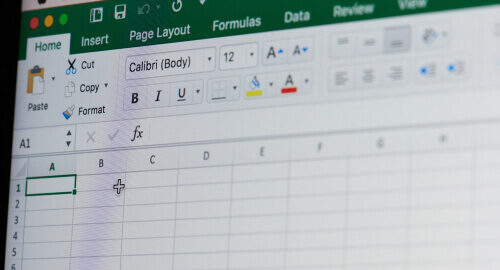Wil je een absolute celverwijzing maken in Excel, maar heb je geen idee hoe je dat moet doen? Een celverwijzing in Excel is normaal gesproken een ‘relatieve’ verwijzing. Wanneer u bijvoorbeeld vanuit cel C4 verwijst naar cel A1, verwijst u in feite naar een cel die zich 2 kolommen naar links (C min A) en 3 rijen omhoog (4 min 1) bevindt.
Een formule met een relatieve celverwijzing wordt gewijzigd wanneer u deze naar een andere cel kopieert. Als u bijvoorbeeld de formule =A2+B2 kopieert van cel C2 naar C3 (dus dezelfde kolom, maar 1 rij naar beneden), worden de formuleverwijzingen in C3 één rij omlaag verplaatst en gewijzigd in =A3+B3.
Absolute celverwijzing
Soms is het ongewenst wanneer een formule verandert, doordat u de formule kopieert naar een andere cel. Gelukkig heeft Excel hier een oplossing voor. Als u de oorspronkelijke celverwijzing wilt behouden, kunt u de formule vergrendelen.
Het vergrendelen van een formule gebeurt door een dollarteken ($) te typen vóór de cel- en kolomverwijzingen, zoals hieronder in cel B4 is gedaan:
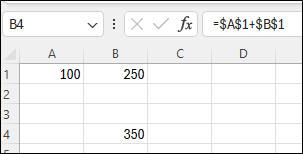
Wanneer u bijvoorbeeld de formule =$A$1+$B$1 kopieert van B4 naar C4, blijft de formule precies hetzelfde. Dit wordt een absolute verwijzing genoemd:
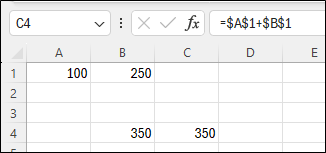
Gecombineerde celverwijzingen
Het is ook mogelijk een celverwijzing ‘gecombineerd’ te maken door een dollarteken vóór de kolom- of rijwaarde te typen, zodat de kolom of de rij (bijvoorbeeld $A1 of C$2) wordt ‘vergrendeld’.
De volgende tabel laat zien wat er gebeurt als een formule in cel A1, die een verwijzing bevat, wordt gekopieerd naar C3: De formule wordt dus twee cellen naar beneden gekopieerd en twee cellen naar rechts.
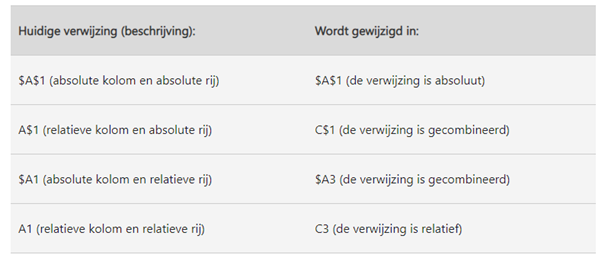
Conclusie absolute celverwijzing maken in Excel
Met behulp van het dollarteken kunt u een celverwijzing aanpassen van relatief naar absoluut. Wil je meer kennis opdoen over Excel? Schrijf je dan hieronder in en ontvang hoge korting op je eerste cursus of probeer het gratis.
Geschreven door
Thomas Duin
Eigenaar
Gespecialiseerd in diverse applicaties & software